国旅手游网提供好玩的手机游戏和手机必备软件下载,每天推荐精品安卓手游和最新应用软件app,并整理了热门游戏攻略、软件教程、资讯等内容。欢迎收藏
网友诉说提问:如何用cad连续标注
本教程讲解了如何在AutoCAD中连续标注数字?操作起来是很简单的,想要学习的朋友们可以跟着小编一起去看一看下文,希望能够帮助到大家。
cad中连续标注数字的方法
首先打开cad,找到上方栏目中的“标注”
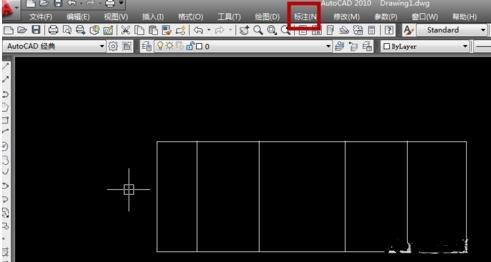
在弹出的界面中选择“线性”

然后在我们要标注的图纸中,点击要标注的“起点”,然后点击“终点”,最后往上方空白处点击,这样,单个线性标注就完成了,我们还可以在如图所示的图标中进行标注样式修改
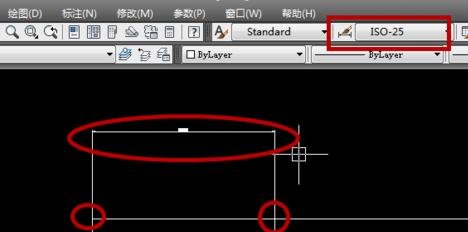
点击上步骤的图标后,就可以在弹出的对话框中,点击“修改”,进行修改,这里就不详细进行介绍了
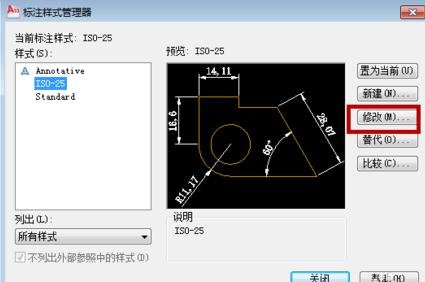
修改好样式,我们就可以进行连续标注,还是点击“标注”,然后点击下方的“连续”,就可以连续标注了,和单个标注不一样的是,这个连续标注,点击起点后,就可连续点击后面的点进行标注
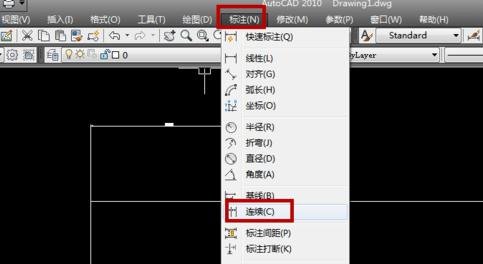
以上就是如何在AutoCAD中连续标注数字的全部内容了,大家都学会了吗?
关于《如何在AutoCAD中连续标注数字?》相关问题的解答冬凝小编就为大家介绍到这里了。如需了解其他软件使用问题,请持续关注国旅手游网软件教程栏目。
版权声明:本文内容由互联网用户自发贡献,该文观点仅代表作者本人。本站仅提供信息存储空间服务,不拥有所有权,不承担相关法律责任。如果发现本站有涉嫌抄袭侵权/违法违规的内容,欢迎发送邮件至【1047436850@qq.com】举报,并提供相关证据及涉嫌侵权链接,一经查实,本站将在14个工作日内删除涉嫌侵权内容。
本文标题:【cad连续标注数字怎么操作[autocad怎样连续标注]】
本文链接:http://www.citshb.com/class219342.html
